电脑用久了,就会发现硬盘容量一天一天的减少,可是硬盘里有千千万万个文件,都不知道到底是哪个文件占用了较大的空间,不过有了SpaceSniffer就轻松多了。
运行SpaceSniffer后,选择要分析的磁盘,又或者点击“Path”选择分析某个文件夹,然后点击“Start”开始分析。
很快SpaceSniffer就分析完了,然后会以区块大小来表示文件占用硬盘的大小,橙色表示磁盘,褐色表示文件夹,蓝色表示文件。
在文件夹的区块上双击就可以查看文件夹里面的文件分布。
SpaceSniffer还能当一个文件搜索器,而且功能还不差。
SpaceSniffer支持按照文件名搜索、按照时间搜索和按照文件大小搜索,当然也可以将三个条件组合起来进行搜索,每个条件之间用分号隔开。
譬如我要搜索在2个月内,文件大小在100K以内的所有JPG格式的文件就可以像这样搜索:
*.jpg;<100kb;<2months
是不是比Windows自带的要方便很多呢?
SpaceSniffer同时还支持命令行分析,不过以窗口的形式显示结果,不能复制粘贴结果。
命令行使用如下:
分析F盘:SpaceSniffer.exe scan f:\
分析F盘和G盘:SpaceSniffer.exe scan f:\;g:\
分析Windows文件夹(文件夹要加引号):SpaceSniffer.exe scan “c:\Windows”
分析F盘的mkv文件和nfo文件:SpaceSniffer.exe scan f:\ filter *.mkv;*.nfo
分析F盘里所有mkv文件和D盘、G盘里的大于100MB的文件:
SpaceSniffer.exe scan f:\ filter *.mkv scan d:\;g:\ filter >100mb
下载地址:
| 微信搜索「反斗软件」或扫描上方二维码关注我们,每天为你送上精选的限免信息,更便捷的限免信息获取方式,不定时举行有奖活动 |








![BananaBin - 你的废纸篓有苍蝇啦,赶紧清空吧[macOS]-反斗软件](https://wwwapprcn.macapp8.com/BananaBin.gif)
![Memory Map - 快速分析 Android 设备空间[Android]-反斗软件](https://wwwapprcn.macapp8.com/Memory-Map-1.png)

![Monolingual - 删除无用的语言资源[OS X]-反斗软件](http://pic.yupoo.com/jzhone/Dj9qpy0n/medish.jpg)



![Spaceman - 在菜单栏上显示当前是第几个桌面[macOS]-反斗软件](https://wwwapprcn.macapp8.com/Spaceman.png)
![X-Mouse Button Control - 鼠标按键方案修改工具[Windows]-反斗软件](https://wwwapprcn.macapp8.com/x-mouse-button-control-1.png)



![PrintFriendly - 可编辑网页打印插件[Chrome、Firefox、Edge 扩展]-反斗软件](https://wwwapprcn.macapp8.com/PrintFriendly.png)


不知道扫描速度怎么样啊
很快,几百G的东西3秒搞定
佛山的90后小朋友,来看望你一下,哈~囧~
哈~谢谢
办公电脑曾经一个个文件夹翻也没找到几百G的容量被啥玩意给占了,泪目....
嘿嘿,我用的TreeSize
恢复了哈。
终于回来了。。。鸡动啊~~~
呵呵,备案太麻烦了,所以直接就没弄,空间和域名都在国外。
应该会比windows自带的那个好恨多
好复杂啊